Adobe Audition 录音后怎样把人声和背景音乐合起来
Posted
tags:
篇首语:本文由小常识网(cha138.com)小编为大家整理,主要介绍了Adobe Audition 录音后怎样把人声和背景音乐合起来相关的知识,希望对你有一定的参考价值。
我在Adobe Audition 上录了音 完后点试听是背景音乐和人声是合在一起的 但要怎样让他们真的合起来并保存呢 悬赏5 请尽快回答
1、首先打开Adobe Audition,总体界面如下,在文件一栏中并没有文件上传,如图所示。
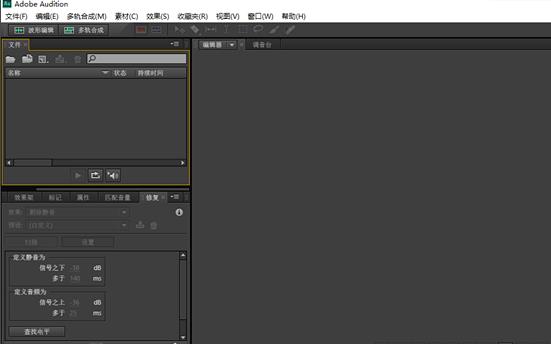
2、之后点击头部菜单中的“文件”选择要进行编辑的音频文件进行编辑,如图所示。
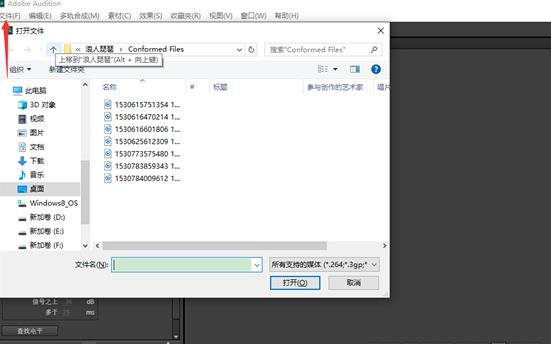
3、文件上传成功后,即可在文件中看到该音频文件,之后再点击“效果”功能,进行效果编辑。如图所示。
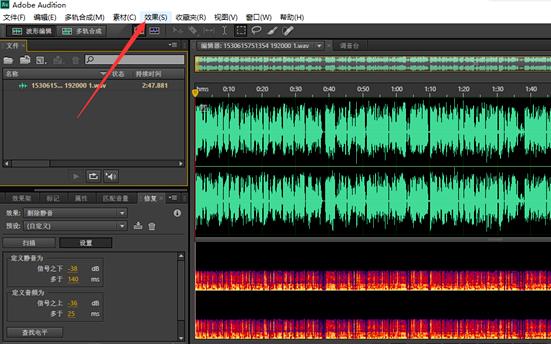
4、之后点击“多轨合成”,弹出“新建多轨合成”界面,进行人声和背景音乐的合成操作,如图所示。
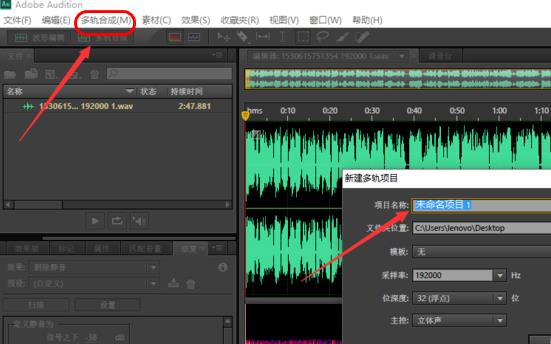
5、选择好两个要进行合成的文件后,将其拖入右侧的音轨中,如图所示。
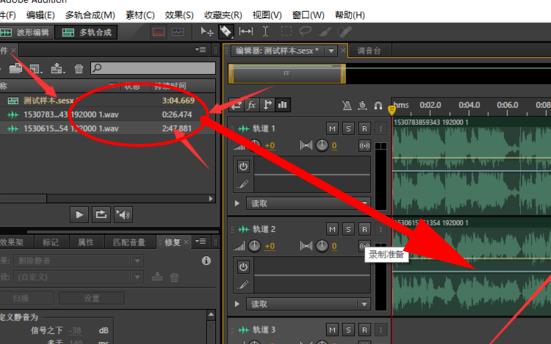
6、等待合成完成后还可以点击“EQ”进行二次调节,如图所示。
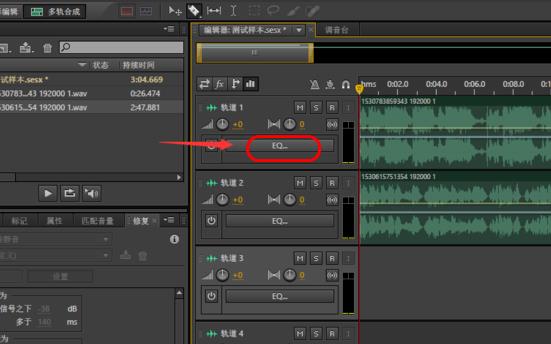
Adobe Audition 录音后把人声和背景音乐合起来的方法:
多轨模式中创建两条音轨,一条放人声,一条放背景音乐,选择需要导出的范围,选择导出即可。Adobe Audition 最多混合 128 个声道,可编辑单个音频文件,创建回路并可使用 45 种以上的数字信号处理效果。Audition 是一个完善的多声道录音室,可提供灵活的工作流程并且使用简便。
Audition专为在照相室、广播设备和后期制作设备方面工作的音频和视频专业人员设计,可提供先进的音频混合、编辑、控制和效果处理功能。

扩展资料:
Adobe Audition的相关要求规定:
1、Audition CS6也可以配合Premiere Pro CS5编辑音频使用,其实从CS5开始就取消了MIDI音序器功能,而且也推出苹果平台MAC的版本,可以和PC平台互相导入导出音频工程,相比CS5版,CS6还完善各种音频编码格式接口,比如已经支持FLAC和APE无损音频格式的导入和导出以及相关工程文件的渲染。
2、无论是要录制音乐、无线电广播,还是为录像配音,Audition中的恰到好处的工具均可为您提供充足动力,以创造可能的最高质量的丰富、 细微音响。是 Cool Edit Pro 2.1 的更新版和增强版。此汉化程序已达到98%的信息汉化程度。
3、Adobe Audition使用咔嗒声/爆音消除器效果(“效果”>“降噪/恢复”)可去除麦克风爆音、轻微嘶声和噼啪声。这种噪声在诸如老式黑胶唱片和现场录音之类的录制中比较常见。“效果”对话框保持打开,您可以调整选区,并且修复多个咔嗒声,而无需重新打开效果多次。
参考资料来源:百度百科-Adobe Audition
参考技术B 在多轨模式创建两条音轨,一条放人声,一条放背景音乐,然后选择需要导出的范围,选择 文件 菜单中的 导出 选项,选好需要的格式,导出即可。追问我的那个人声和背景音乐已经是两条音轨了 现在就是怎么把它们合并起来,你能给我说详细点吗 比如在哪里按什么键
追答两条音轨的输出是否已经设置为 主控?
人声是否已经和伴奏对齐?
按住鼠标左键在音轨上拖动设置选择区域。
选择 文件->导出->混缩音频,打开的窗口中有 混缩选项,可以选 输出->选中范围。旁边选需要导出的格式,点 保存 即可。
使用Audition录制自己的歌曲
Audition专为在照相室、广播设备和后期制作设备方面工作的音频和视频专业人员设计,可提供先进的音频混合、编辑、控制和效果处理功能。最多混合 128 个声道,可编辑单个音频文件,创建回路并可使用 45 种以上的数字信号处理效果。Audition 是一个完善的多声道录音室,可提供灵活的工作流程并且使用简便。

工具/原料
-
Audition CC
-
麦克风
录制人声
1、首先将你的麦克风接到电脑上
这里强烈建议使用比较好的麦克,这样录制的效果比较好,虽然我们都是业余爱好者,但是毕竟唱歌就是给人听的,怎么也得像样点,别弄个带话筒的耳机,显得太业余了哦。

2、检查你的电脑麦克风是否已经正常运行
正常运行的麦克风在音频管理器中是会显示声音频率的,右击桌面右下角的音量图标——选择录音设备,这里你就可以看见你的麦克风是否在运行了。
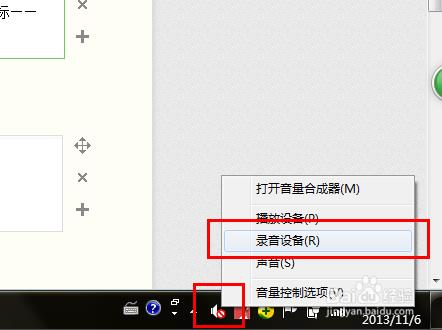
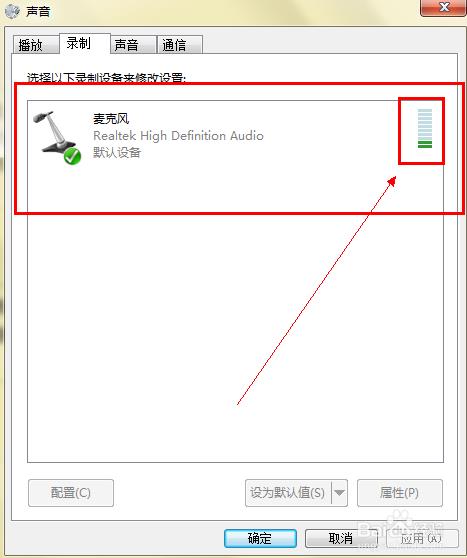
3、如果没有运行,那么右击鼠标,显示禁用的设备,然后右击将其启用即可。这里不做详细的介绍了。
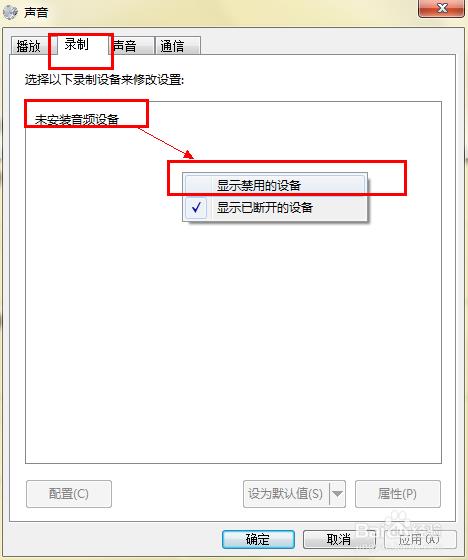
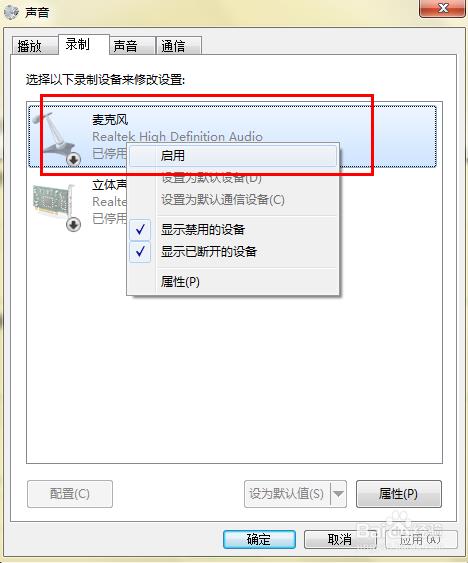
4、打开我们的Audition软件,新建一个多轨。
在文件面板右击新建或者直接使用快捷键ctrl+N新建,设置名字和路径,其他的默认即可,不要随意的改动。
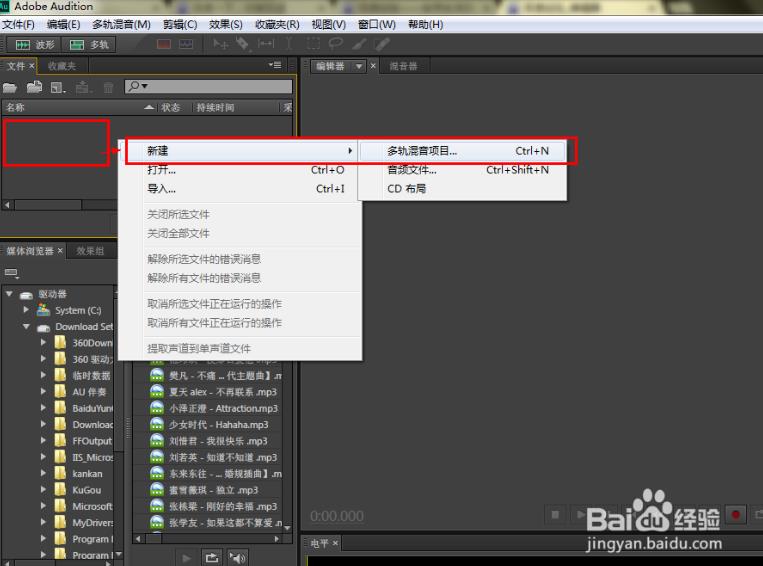
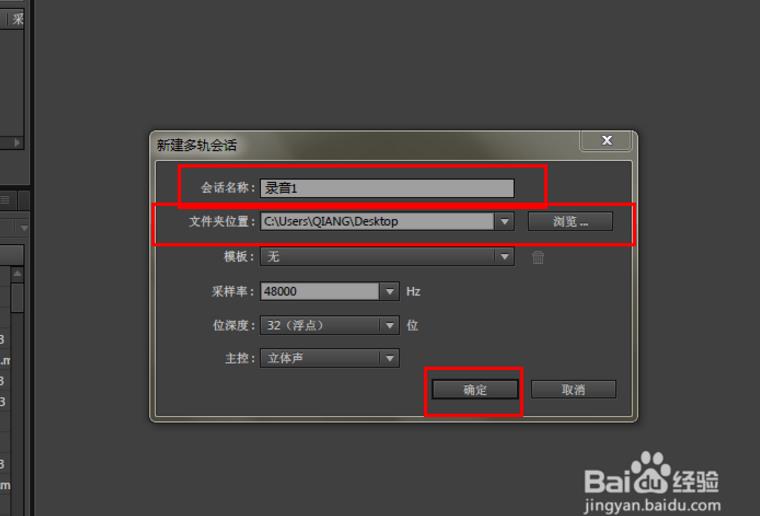
5、在资源管理器中拖入你要录制的歌曲,如果你是初学者,注意拖动的位置一定要按照图中的方法
将其拖动进去后会有一个提示框,单击确定即可,然后等待一会就会加入进去了。(注:我们在录制歌曲的时候一般会跑掉,建议将原唱歌曲拖进去,跟着原唱一起唱会保证歌曲的质量哦)


6、在轨道2中开始准备录音
首先将录音选项改为我们的麦克风,一般会自动选择的,所以不用多做修改,我们要改的知识单声道和立体声的,其实我们使用麦克录制的音乐都是单声道的,所以使用单声道就可。
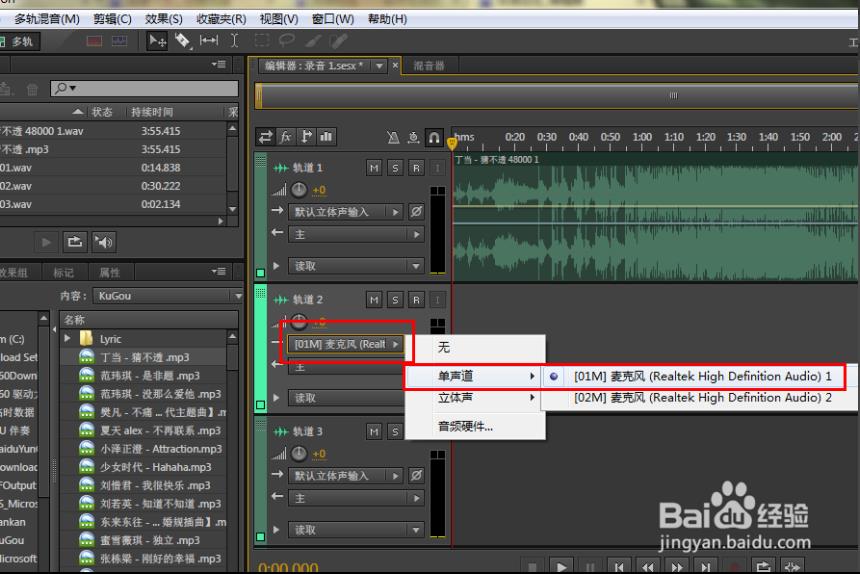
7、激活录音选项,然后一边播放音乐一边开始录音
单击轨道上方的R按钮,激活录音,然后单击录音按钮,开始录音,等到录音结束后,单击录音按钮结束录音,如果音乐没有停止就按下空格键。然后要做的就是关闭刚刚激活的录音按钮,也就是R。
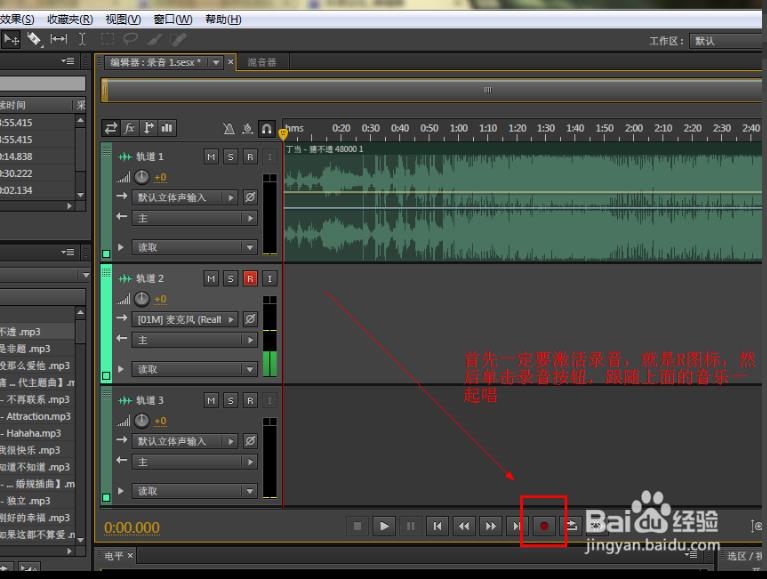
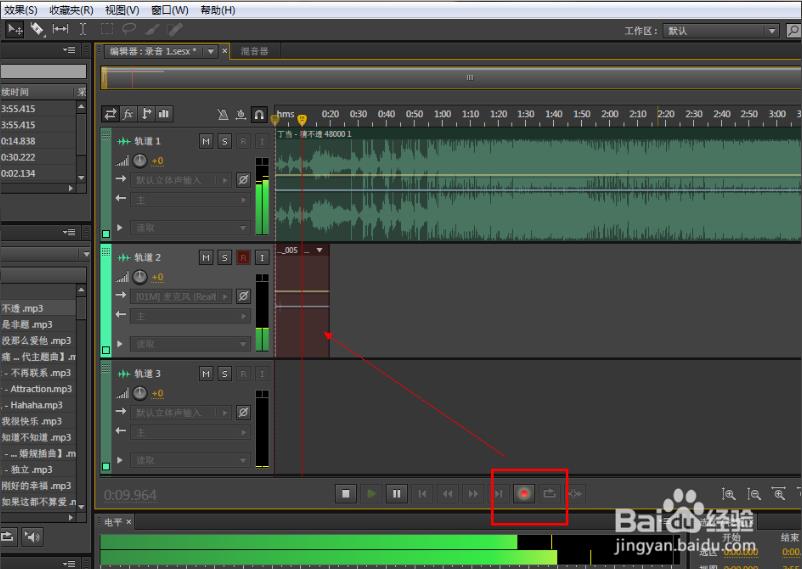
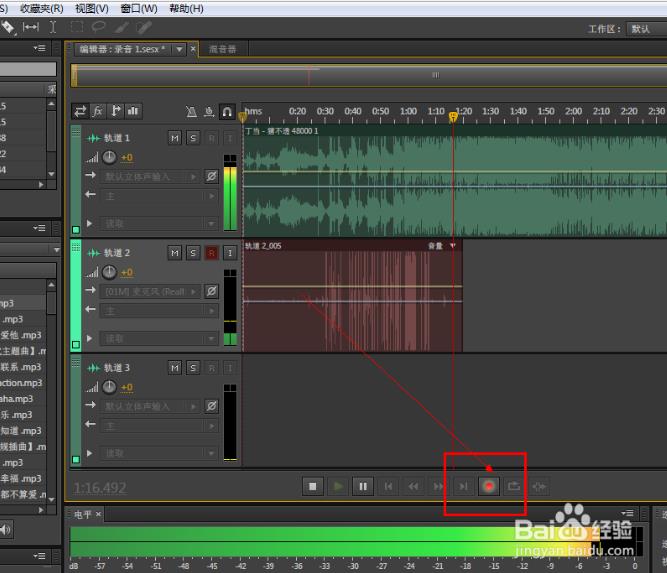

8、这样,我们的录音文件就制作完成了。可以单独播放一下试试,将上面的音乐静音,单击M按钮即可。
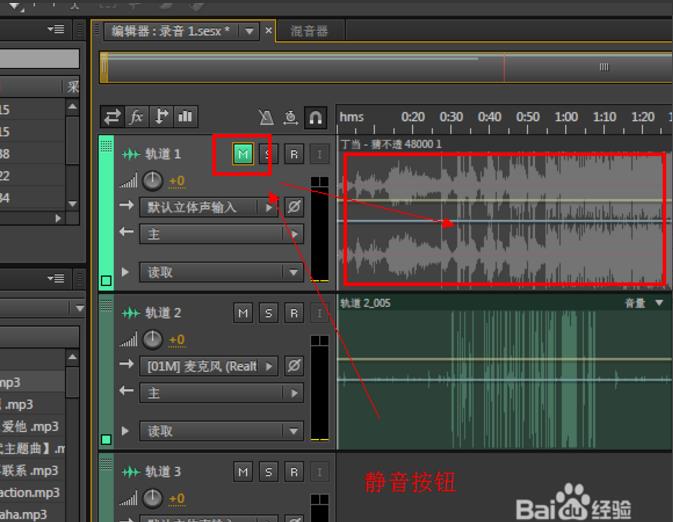
添加伴奏效果
1、可以将轨道1删除掉,然后将你制作好的伴奏添加进来即可,制作伴奏的方法前面已经介绍过了,这里就不在介绍了,不会的同学可以参考下面资料中的我的经验。
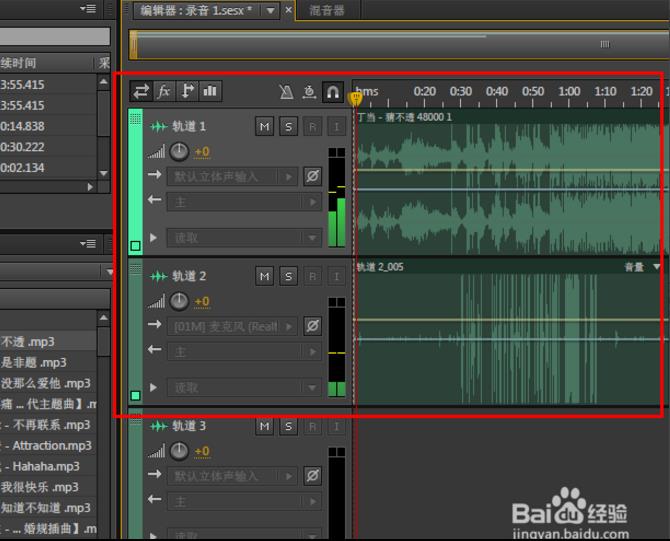
2、添加伴奏以后,按下空格键听一下效果,如果感觉还可以的话那么就保存,如果感觉有杂音的话那么可以进行降噪的处理,降噪处理方法很简单这里简单的介绍一下,如果想要详细不走,请看本人的经验。
3、选择上面的效果按钮——单价一个效果添加,选择降噪——降噪效果大家根据自己的需要选择。
里面的参数调整很简单,这里不再进行详细的介绍,感兴趣的同学继续看本系列经验。
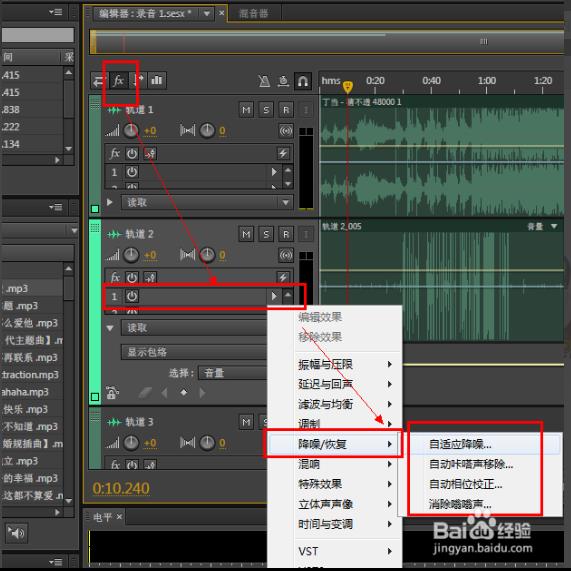
注意事项
- 注意,这是会在你新建文件的位置自动保存你的音频文件。这样可以方便以后使用。
以上是关于Adobe Audition 录音后怎样把人声和背景音乐合起来的主要内容,如果未能解决你的问题,请参考以下文章
Adobe Audition 无法打开m4a格式的音乐,请问各位怎么处理?
音频处理使用 Adobe Audition 录制电脑内部声音 ( 启用电脑立体声混音 | Adobe Audition 中设置音频设备 | Adobe Audition 内录 )